目次

NETGEAR BLINKING GREEN LIGHT OF DEATH
ネットギアは、カリフォルニアに本社を置くコンピュータネットワーク企業で、米国内および22カ国のエンドユーザー、企業、サービスプロバイダー向けにハードウェアを製造しています。
ネットギアの製品は、Wi-Fi、LTE、イーサネット、電力線など、さまざまな技術で市場をリードしています。 ゲーム体験に関しては、ネットギアの右に出るものはいないでしょう(少なくとも、多くのゲーマーの意見では)。
さらに、ネットギアはA/V(オーディオ&ビデオ)オーバーIPのための新しいスイッチシリーズを設計し、絶妙な音質と画質を実現しています。
ネットギアのルーターの問題点:「死のグリーンライト」。

最近、オンラインフォーラムやQ&Aコミュニティで、ルーターが正常に動作しなくなる問題について、多くの人が回答を求めています。 切れる この問題は、ルーターのディスプレイに緑色の光が点滅している間、ルーターが使い物にならなくなるため、ユーザーはこれを「死の点滅緑色光」と呼んでいます。
この問題が頻繁に起こることが報告されているため、本日はこの問題の7つの簡単な修正方法を案内するヒントをお届けします。
Netgear Routerのディスプレイに表示されるランプは何ですか?

多くの電子機器と同様に、ネットギアのルーターもLEDライトを表示し、電源、インターネット信号、接続などの状況を把握できるようになっています。このライトは、デバイスの動作が異なる場合に何が起きているかを理解するのにも非常に有効です。
例えば、電源LEDランプが点灯しない場合は、次のようなことが考えられます。 別状 電源コンセントからルーター内のチップセットまでのエネルギーの流れを担うコンポーネントの1つ以上と。
そのため 領解 このライトの働きを知ることで、問題への対処や予知に役立てることができます。
そのまま、ネットギアのルーターは、LEDライトを表示し 三色 ルーター、インターネット接続、電気系統のいずれについても、それぞれ異なる挙動を示しています。
関連項目: 5 Peacock Generic Playback Errorのよく知られた解決策 6緑色の光は常に良いものだと信じている人が多いとはいえ、インターネットLEDの緑色の点滅は大きなトラブルを意味します。 そこで、早速、緑色の点滅が示す異なる挙動と、機器を傷つけるリスクなしにそれを乗り切る方法について見ていきましょう。
インターネットLEDの緑色の点滅で、ルーターは何を伝えようとしているのでしょうか?
ネットギアの代理店からの情報では、インターネットLEDの緑色の点滅は、そのような状態であることを示しています。 らくだい ファームウェアの更新が中断された場合に発生することがほとんどです。
ファームウェアとは、特定のハードウェア上でシステムを動作させるためのプログラムである。
また、アップデートは途中で元に戻すことができないため、中断すると何もできないただのハードになってしまいます。
つまり、モデムやパソコンに接続するためのプログラムを内部で実行しないとルーターになるのです。
Netgear Blinking Green Light of Death
- 更新手順が中断されないことを確認する

前述したように、ファームウェアのアップデート手順について とりかえしがつかない そのため、中断されるとファームウェアが破損し、ルーターがレンガになります。
そのため、アップデート手順を開始する前に、十分なデータ、電力、時間が残っていることを確認してください。 また、アップデートが100%に達した時点で、デバイスが 自動的に再起動 のように、すべてのステップを正常に完了させるようにしてください。
- ルーターにAをつける ハードリセット

万が一、更新作業が中断され、インターネットのLEDランプが緑色に点滅し始めた場合、できることは多くありませんが、次のことを試してみてください。 かえってくる システムを元の状態に戻す。
つまり、ハードリセットです。ハードリセットは、デバイスの背面にあるリセットボタンを長押しすることで実行できます。 5~10秒 LEDライトが点滅したら、ボタンから手を離し、システムに診断とプロトコルを実行させることができます。
お客様の保存されたデータおよび情報(優先設定など)、 まいごになる しかし、それはルーターが再び使えるようになるためのリスクであり、それを乗り越える価値がある。
- ファームウェアが正式版であることを確認する
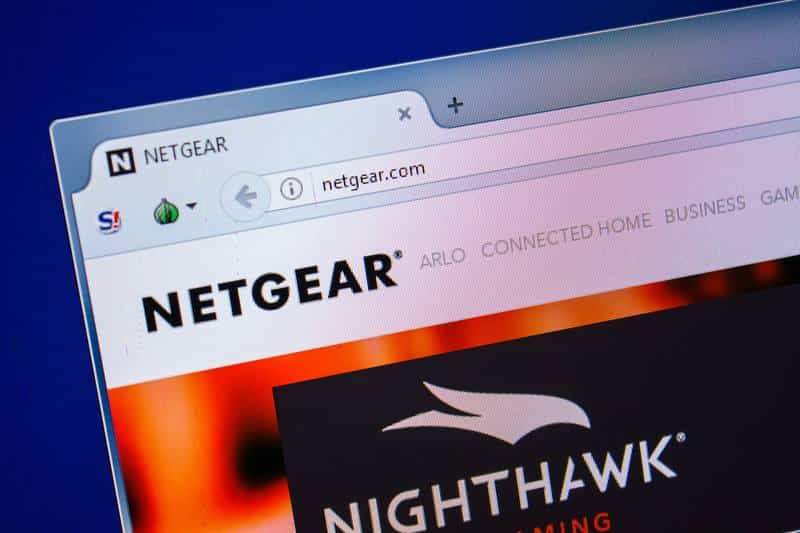
更新作業は、中断することなく正常に完了させる必要があります。
つまり、破損したファイルでファームウェアのアップデートを試みると、うまくいかない確率が極めて高いということです。 そのため、必ず せいぎょく をメーカー公式ページよりご覧ください。
また、日進月歩で新しい技術が開発され、それに対応した機器も必要になってきます。
それこそが、メーカーが発売する理由です。 ニューバージョン ファームウェアは、メーカーが認識していた問題を修正するものから、新しい技術に対応し、必要な機能を提供するものまで、さまざまです。
いずれにせよ、常に選択するのは オフィシャルアップデートファイル は、非常に可能性の高い処置の中断と最終的な死の青信号を避けるために
- 最新版へのアップデートをお忘れなく

この修正は非常に基本的なものですが、ユーザーが自分のデバイスのファームウェアを最新版とは異なるバージョンにアップデートすることが時々あります。 もちろん、アップデートするたびに 新機能 には、想定される問題を修正したり、新しい機能との互換性を強化したりするために、デバイスが使用されます。
しかし、死の緑色の点滅信号となると、最新版しか役に立ちません。 互換性や構成機能が随時改訂されるため、ダウンロードやインストールは さいしんばん ファームウェアのアップデートにより、ルーターのトラブルシューティングが可能になり、ルーターが再び使えるようになります。
- IPアドレスが変更されていないか確認する
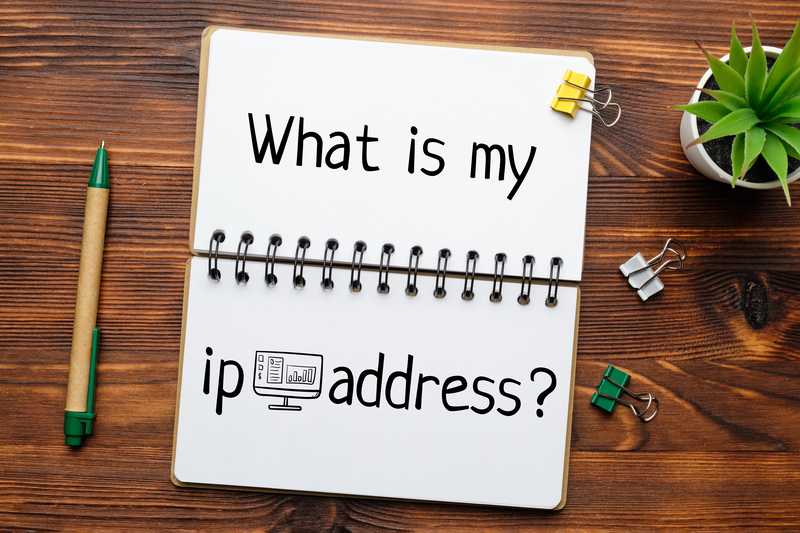
すでに死の緑色のランプが点滅する問題を乗り切ったユーザーから報告されているように、この問題を解決するために変更することができます。 IPアドレス も、ルーターを取り戻すのに役立つかもしれません。
IPアドレスの変更により、デバイスが強制的に変更されるため 引き直す 接続に必要な診断やプロトコルはすべて網羅されているはずなので、これだけで十分かもしれません。
ただし、IPアドレスの自動変更に注意してください。 マルウェアの中には、ネットワークアダプターがIPアドレスを変更するものもありますので、IPアドレスの変更に注意してください。 で始まり、192 .
IPアドレスを確認するには、スタートボタンをクリックし、「ファイル名を指定して実行」フィールドに「cmd」と入力します。 黒いプロンプトウィンドウが開いたら、「」と入力してください。 ipconfig/all または、設定にあるデバイスマネージャーからネットワークアダプターの設定にアクセスすることもできます。
- シリアルケーブルでシステムを起動させてみる

を使用して起動させることも、デバイスを以前の状態に戻すための有効な手段です。 シリアルケーブル ネットギアのルーターとモデムにはすべてシリアルケーブルが付属していますが、特にルーターではほとんど使用することはないでしょう。
接続 ルーターとパソコンをシリアルケーブルで接続し、運用システムのプラグアンドプレイ機能で補正を実行させます。
手順が正常に終了すると、ルーターが再び動作するようになり、その際に行う ファームウェアアップデート 正しい方法で
- カスタマーサポートへのお問い合わせ

このリストにあるすべての修正を試みても、死の緑色の光が点滅する問題が発生する場合は、次のことを確認してください。 ネットギアカスタマーサポート部へ問い合わせる .
また、遠隔操作で不可能な場合は、訪問して問題を解決することも可能です。 さらに、次のことも可能です。 引き止める また、インターネットシステムに発生している他の種類の問題にも対応し、それらを解決してください。
関連項目: Optimum: WiFiの名前とパスワードを変更する方法は?最後に、Netgearのルーターで死の緑色の点滅に対処する他の簡単な方法を発見した場合は、必ず私たちに知らせてください。
この問題を解決し、ネットギアのルーターだけが提供できる優れたインターネット接続の品質を楽しむために、コメント欄にメッセージを残してください。



